linux基础-基本命令的讲解(1-7单元)
基本命令的讲解
主要内容介绍
1、LINUX操作系统安装及初始化配置(熟悉);
2、LINUX操作系统目录组成结构及文件级增删改查操作(重点);
3、LINUX操作系统用户、权限管理(重点);
4、开源软件及LINUX下软件包的管理(重点);
5、LINUX操作系统磁盘管理(了解);
6、LINUX操作系统网络基础(重点);
7、LINUX操作系统状态监控命令(了解);
8、LINUX操作系统进程管理(重点);
9、网络服务基础(了解);
第一单元 Linux的安装及相关配置
计算机操作系统简介
操作系统是什么
操作系统的内核是什么
两种操作系统用户界面
安装Linux操作系统的准备工作
LINUX发行版(CENTOS、RHEL、FEDORA、UBUNTU、SUSE)
RHEL与CENTOS的关系
为什么选择Red Hat Enterprise Linux
安装Linux操作系统
图形安装
最小化安装
课后作业
【本节内容】
1. 计算机操作系统简介
1) 掌握操作系统的定义:操作系统是一个用来协调、管理和控制计算机硬件和软件资源的系统程序,它位于硬件和应用程序之间。、
2) 掌握操作系统的内核的定义:操作系统的内核是一个管理和控制程序,负责管理计算机的所有物理资源,其中包括。文件系统、内存管理、设备管理和进程管理。
3) 了解两种操作系统用户界面 :图形界面、命令行界面。
2. 了解LINUX主要发行版:CENTOS、RHEL、FEDORA、UBUNTU、SUSE
3. 安装Linux操作系统的准备工作
1) 了解为什么选择Red Hat Enterprise Linux:
因为它是所有Linux/UNIX系统中最容易安装,同时也是应用最广的一种Linux操作系统。而Linux操作系统多数是用作服务器的,由于使用Linux的成本十分低廉,因此目前许多Internet服务器都是使用Linux操作系统。
4. 安装Linux操作系统(详见鸟哥私房菜P102)。

1) 掌握安装Linux操作系统时对内存的最低要求为:512M
2) 掌握安装过程中的各选项的含义:
a) install or upgrade an existing system:安装或升级现有的系统
b) install system witn basic video driver:安装系统和基本的视频驱动程序
c) rescue installed system:救援安装系统
d) boot from local drive:从本地硬盘启动
3) 了解安装过程语言的选择为简体中文的选项为:
Chinese(Simplified)
4) 掌握默认的主机名为:localhost.localdomian
5) 掌握安装过程中密码的设置:无需复杂性要求。
6) 掌握选择skip按钮会跳过对安装介质的检测。
7) 掌握最小化安装相关事项:
a) 掌握最小化安装时无法开启图形桌面。
b) 掌握文本界面下用户登陆输入的密码不显示。
c) 掌握最小化安装系统时默认缺失的程序为:x-window
(关于X-window的解释详见鸟哥私房菜第二十四章)
8) 掌握默认的管理员为root
5. 课后作业
1) 图形安装Linux操作系统(1小时)
2) 最小化安装Linux操作系统(35分钟)
第二单元 UNIX和Linux操作系统概述
UNIX是什么
UNIX操作系统的特点
UNIX 与Linux的关系
GNU项目与自由软件
GUN计划
自由软件意味着什么
Linux简介
Linux是什么
Linux操作系统的主要用途及企业
常见的两种桌面环境
登录和退出Linux
init 0命令
什么是Linux终端
虚拟终端的切换
系统提示符“$”和“#”
exit命令
课后作业
【本节内容】
1. UNIX是什么
1) 掌握UNIX的定义: UNIX是一个计算机操作系统,一个用来协调、管理和控制计算机硬件和软件资源的控制程序。
2) 了解UNIX操作系统的特点:多用户和多任务
a) 多用户表示在同一时刻可以有多个用户同时使用UNIX操作系统而且他们互不干扰;
b) 多任务表示任何一个用户在同一时间可以在UNIX操作系统上运行多个程序。
2. 了解UNIX的简要发展史
(详见鸟哥私房菜P40-P52或linux系统管理P13)
3. GNU项目与自由软件
1) 了解GUN计划,是由Richard Stallman在1983年9月27日公开发起的,它的目标是创建一套完全自由的操作系统。
2) 了解GPL条款
GPL条款是为保证GNU软件可以自由地使用、复制、修改和发布,所有GNU软件都有一份在禁止其他人添加任何限制的情况下授予所有权利给任何人的协议条款。
3) 了解自由软件意味着:
a) 你有自由以任何目的来运行该程序。
b) 你有修改程序满足自己需求的自由。
c) 你有权利重新发布副件,既可以白送也可以收取一定费用。
d) 你有权利发布该程序修改过的版本,从而让其他人得益于你的改进。
4. Linux简介
1) 掌握Linux的定义:Linux是一套免费使用和自由传播的类Unix操作系统,是一个基于POSIX和UNIX的多用户、多任务、支持多线程和多CPU的操作系统。
2) 掌握Linux操作系统的主要用途:主要用于服务器,特别是网络服务器。
3) 掌握两种常见的桌面环境:KDE和GNOME。
5. 登录和退出Linux(操作演示图解见linux系统管理P17-P22)
1) 掌握关闭Linux系统的命令:init 0
2) 掌握什么是Linux终端:Linux终端也称为虚拟控制台。Linux终端采用字符命令行方式工作,用户通过键盘输入命令,通过Linux终端对系统进行控制。
3) 掌握切换虚拟终端的方法:Ctrl+Alt+F[1~6],如想切换到第二号虚拟终端,则同时按Ctrl+Alt+F2
4) 掌握普通用户登录后系统的提示符:$
5) 掌握root用户登录后系统的提示符:#
6) 掌握退出命令:exit
6. 课后作业 (用时25分钟)
1) 开启Linux操作系统,要求以root用户登录GNOME图形界面,语言支持选择为汉语
2) 使用快捷键切换到虚拟终端2,使用普通用户身份登录,查看系统提示符
3) 使用命令退出虚拟终端2上登录的用户
4) 使用快捷键切换到虚拟终端5,使用管理员身份登录,查看系统提示符
5) 使用命令退出虚拟终端5上登录的用户
6) 切回图形界面,右单击桌面打开终端,输入关闭系统的命令
第三单元 Linux命令及获取帮助
Linux命令的格式
命令的语法格式
命令格式中命令、选项、参数的具体含义
whoami命令
whoami命令的功能
who命令
who命令的功能
who命令的输出结果
date、cal、和clear命令及带有参数的命令
date命令的功能
cal命令的功能
cal命令用法举例
clear命令的功能
清屏快捷键
su和passwd命令
su命令的功能
su命令用法举例
passwd命令功能
passwd用法举例
利用man命令来获取帮助信息
man命令功能
man命令用法举例
使用“命令名 --help”获取帮助
课后作业
【本节内容】
1. Linux命令的格式(详见linux系统管理P23)
1) 了解Linux命令的语法格式:
命令 【选项】 【参数】
2) 掌握命令格式中命令、选项、参数的具体含义
a) 命令:告诉Linux(UNIX)操作系统做(执行)什么。
b) 选项:说明命令运行的方式(可以改变命令的功能)。选项部分是以“-”字符开始的。
c) 参数:说明命令影响(操作)的是什么(如一个文件、一个目录或是一段正文文字)
Ls –a /
2. whoami命令(详见linux系统管理P24)
1) 了解whoami命令的功能:列出目前登陆Linux系统所使用的用户名(账号)。
3. who命令(详见linux系统管理P25)
1) 掌握who命令的功能:列出目前哪些用户在系统上工作。
2) 掌握who命令的输出结果:显示当前登录的所有用户,以及当前的日期和时间。
4. date、cal、和clear命令及带有参数的命令
(详见linux系统管理P28-P29)
1) 掌握date命令的功能:显示系统当前的日期和时间。
2) 掌握date命令设置时间时间的格式:date 月日时分年。
例如:将时间设定成2013年12月24日上午10点18的命令:
扩展(date 12241018201
hwclock –s 同步硬件 –w 同步系统)
3) 掌握cal命令的功能:显示某月的日历。
4) 灵活应用cal命令列出某一年某月的日历:例如显示2008年8月份日历的命令为:cal 8 2008
5) 掌握clear命令的功能:清除屏幕
6) 掌握清屏快捷键:ctrl+l
5. su和passwd命令(详见linux系统管理P29-P31)
1) 掌握su命令的功能:从当前的用户切换到另一个指定的其他用户。
2) 灵活应用su命令切换用户:
例如:切到root用户的命令:su – root
3) 掌握passwd命令功能:修改用户(既可以是普通用户,也可以是root用户)的密码,查看用户的密码状态等。Useradd
4) 掌握使用passwd命令修改用户密码:
例如:修改dog用户密码的命令:passwd dog
6. 利用man命令来获取帮助信息(详见linux系统管理P34)
1) 掌握man命令的功能:获取某个Linux命令的使用说明。
2) 掌握使用man命令查看某命令的使用说明:
例如:查看su命令的使用说明的命令为:man su
7. 使用“命令名 --help”获取帮助
1) 例如:查看ls命令帮助的命令为:(不使用man方法)
ls –-help
作业:
1) 掌握关闭Linux系统的命令:init 0
#关机
init 0
2) 掌握什么是Linux终端:Linux终端也称为虚拟控制台。Linux终端采用字符命令行方式工作,用户通过键盘输入命令,通过Linux终端对系统进行控制。
3) 掌握切换虚拟终端的方法:Ctrl+Alt+F[1~6],如想切换到第二号虚拟终端,则同时按Ctrl+Alt+F2
4) 掌握普通用户登录后系统的提示符:$
5) 掌握root用户登录后系统的提示符:#
6) 掌握退出命令:exit
exit 退出终端
ps:
[root@study tmp]# exit
logout
1. Linux命令的格式(详见linux系统管理P23)
1) 了解Linux命令的语法格式:
命令 【选项】 【参数】
2) 掌握命令格式中命令、选项、参数的具体含义
a) 命令:告诉Linux(UNIX)操作系统做(执行)什么。
b) 选项:说明命令运行的方式(可以改变命令的功能)。选项部分是以“-”字符开始的。
c) 参数:说明命令影响(操作)的是什么(如一个文件、一个目录或是一段正文文字)
Ls –a / #显示根目录下的所有文件,包括隐藏文件
[root@study ~]# ls -a /
. .autofsck bin dev home lib64 media opt root selinux sys usr
.. .autorelabel boot etc lib lost+found mnt proc sbin srv tmp var
2. whoami命令(详见linux系统管理P24)
1) 了解whoami命令的功能:列出目前登陆Linux系统所使用的用户名(账号)。
ps:
[root@study ~]# whoami
root
3. who命令(详见linux系统管理P25)
1) 掌握who命令的功能:列出目前哪些用户在系统上工作。
ps
[root@study ~]# who
root tty1 2016-11-09 10:57
root pts/0 2016-11-10 09:18 (192.168.11.5)
root pts/1 2016-11-10 11:38 (192.168.11.5)
2) 掌握who命令的输出结果:显示当前登录的所有用户,以及当前的日期和时间。
ps
[root@study ~]# who
root tty1 2016-11-09 10:57
root pts/0 2016-11-10 09:18 (192.168.11.5)
root pts/1 2016-11-10 11:38 (192.168.11.5)
4. date、cal、和clear命令及带有参数的命令
(详见linux系统管理P28-P29)
cal 显示某月的日历。
ps:
[root@study ~]# cal
十一月 2016
日 一 二 三 四 五 六
1 2 3 4 5
6 7 8 9 10 11 12
13 14 15 16 17 18 19
20 21 22 23 24 25 26
27 28 29 30
date 显示日期和时间
ps:
[root@study ~]# date
2016年 11月 10日 星期四 09:36:29 CST
clear 清除屏幕信息
[root@study ~]# clear
清屏快捷键:ctrl+l
2) 掌握date命令设置时间时间的格式:date 月日时分年。
例如:将时间设定成2013年12月24日上午10点18的命令:
扩展(date 12241018201
hwclock –s 同步硬件 –w 同步系统)
ps:
[root@study ~]# hwclock -s
[root@study ~]# hwclock
2016年11月10日 星期四 09时54分01秒 -0.451867 seconds
4) 灵活应用cal命令列出某一年某月的日历:例如显示2008年8月份日历的命令为:cal 8 2008
ps:
[root@study ~]# cal 8 2008
八月 2008
日 一 二 三 四 五 六
1 2
3 4 5 6 7 8 9
10 11 12 13 14 15 16
17 18 19 20 21 22 23
24 25 26 27 28 29 30
31
5. su和passwd命令(详见linux系统管理P29-P31)
1) 掌握su命令的功能:从当前的用户切换到另一个指定的其他用户。
ps:
[root@study ~]# su - nulige
[nulige@study ~]$
2) 灵活应用su命令切换用户:
例如:切到root用户的命令:su – root
3) 掌握passwd命令功能:修改用户(既可以是普通用户,也可以是root用户)的密码,查看用户的密码状态等。Useradd
[root@study ~]# passwd nulige
更改用户 nulige 的密码 。
新的 密码:
无效的密码: 它基于字典单词
重新输入新的 密码:
passwd: 所有的身份验证令牌已经成功更新。
4) 掌握使用passwd命令修改用户密码:
例如:修改dog用户密码的命令:passwd dog
ps:
[root@study ~]# passwd dog
更改用户 dog 的密码 。
新的 密码:
无效的密码: 它基于字典单词
重新输入新的 密码:
passwd: 所有的身份验证令牌已经成功更新。
6. 利用man命令来获取帮助信息(详见linux系统管理P34)
1) 掌握man命令的功能:获取某个Linux命令的使用说明。
2) 掌握使用man命令查看某命令的使用说明:
例如:查看su命令的使用说明的命令为:man su
ps:
[root@study ~]# man su
SU(1) User Commands SU(1)
NAME
su - run a shell with substitute user and group IDs
SYNOPSIS
su [OPTION]... [-] [USER [ARG]...]
DESCRIPTION
Change the effective user id and group id to that of USER.
-, -l, --login
make the shell a login shell, clears all envvars except for TERM, initial-
izes HOME, SHELL, USER, LOGNAME and PATH
-c, --command=COMMAND
pass a single COMMAND to the shell with -c
--session-command=COMMAND
pass a single COMMAND to the shell with -c and do not create a new session
-f, --fast
pass -f to the shell (for csh or tcsh)
-m, --preserve-environment
do not reset HOME, SHELL, USER, LOGNAME environment variables
-p same as -m
7. 使用“命令名 --help”获取帮助
1) 例如:查看ls命令帮助的命令为:(不使用man方法)
ls --help
ps:
[root@study ~]# ls --help
用法:ls [选项]... [文件]...
列出 FILE 的信息(默认为当前目录)。
如果不指定-cftuvSUX 或--sort 选项,则根据字母大小排序。
长选项必须使用的参数对于短选项时也是必需使用的。
-a, --all 不隐藏任何以. 开始的项目
-A, --almost-all 列出除. 及.. 以外的任何项目
--author 与-l 同时使用时列出每个文件的作者
-b, --escape 以八进制溢出序列表示不可打印的字符
--block-size=大小 块以指定大小的字节为单位
-B, --ignore-backups 不列出任何以"~"字符结束的项目
-c 配合-lt:根据ctime 排序并显示ctime(文件
状态最后更改的时间)
配合-l:显示ctime 但根据名称排序
8. 课后作业(用时30分钟)
1) 要求以root用户登录系统,右击桌面打开终端,查看当前登陆Linux系统所使用的用户名
ps:
[root@study ~]# whoami
root
2) 查看哪些用户在系统上工作
[root@study ~]# who
root tty1 2016-11-09 10:57
root pts/0 2016-11-10 09:18 (192.168.11.5)
root pts/1 2016-11-10 11:38 (192.168.11.5)
3) 修改当前时间为2018年8月26号11:28
[root@study ~]# date -s 08/26/2018
2018年 08月 26日 星期日 00:00:00 CST
[root@study ~]# date -s 11:28:00
2018年 08月 26日 星期日 11:28:00 CST
4) 查看2015年10月份日历
ps:
[root@study ~]# cal 10 2015
十月 2015
日 一 二 三 四 五 六
1 2 3
4 5 6 7 8 9 10
11 12 13 14 15 16 17
18 19 20 21 22 23 24
25 26 27 28 29 30 31
5) 使用两种方法查看ls命令的使用说明
[root@study ~]# ls -l
总用量 56
-rw-------. 1 root root 1237 9月 8 19:18 anaconda-ks.cfg
-rw-r--r--. 1 root root 21682 9月 8 19:18 install.log
-rw-r--r--. 1 root root 5890 9月 8 19:18 install.log.syslog
-rw-r--r--. 1 root root 13224 9月 8 19:22 system_optimize_scripts.sh
[root@study ~]# ls
anaconda-ks.cfg install.log install.log.syslog system_optimize_scripts.sh
6) 清除屏幕
clear ctrl + l
7) 使用“useradd tom”命令新建tom用户,为tom用户设置密码“123”
useradd tom
passwd 123
8) 切换当前用户为tom
su - tom
9) 查看当前登陆Linux系统所使用的用户名
[root@study ~]# whoami
root
第四单元 目录文件的浏览、管理及维护(一)
Linux文件系统的层次结构
Linux文件系统的树状结构
目录是什么
顶层根目录的表示
文件系统中的两个特殊目录
Linux系统中的一些重要的目录
bin目录
sbin目录
家目录
dev目录
etc目录
挂载目录/media或/mnt
其他常用目录
绝对和相对路径
绝对路径
相对路径
课后作业
【本节内容】
1. Linux文件系统的层次结构(详见linux系统管理P40)
1) 了解Linux文件系统的树状结构:
在Linux或UNIX操作系统中,所有的文件和目录都被组织成一个以根节点开始的倒置的树状结构。
2) 掌握目录的定义:目录相当于Windows中的文件夹,目录中存放的既可以是文件,也可以是其他的子目录。
3) 掌握顶层根目录的表示:
使用“/”来表示根目录
4) 了解文件系统中的两个特殊目录:
. 表示当前目录,即用户所在的工作目录
.. 表示父目录,即当前目录的上一层目录
2. Linux系统中的一些重要的目录(详见linux系统管理P41)
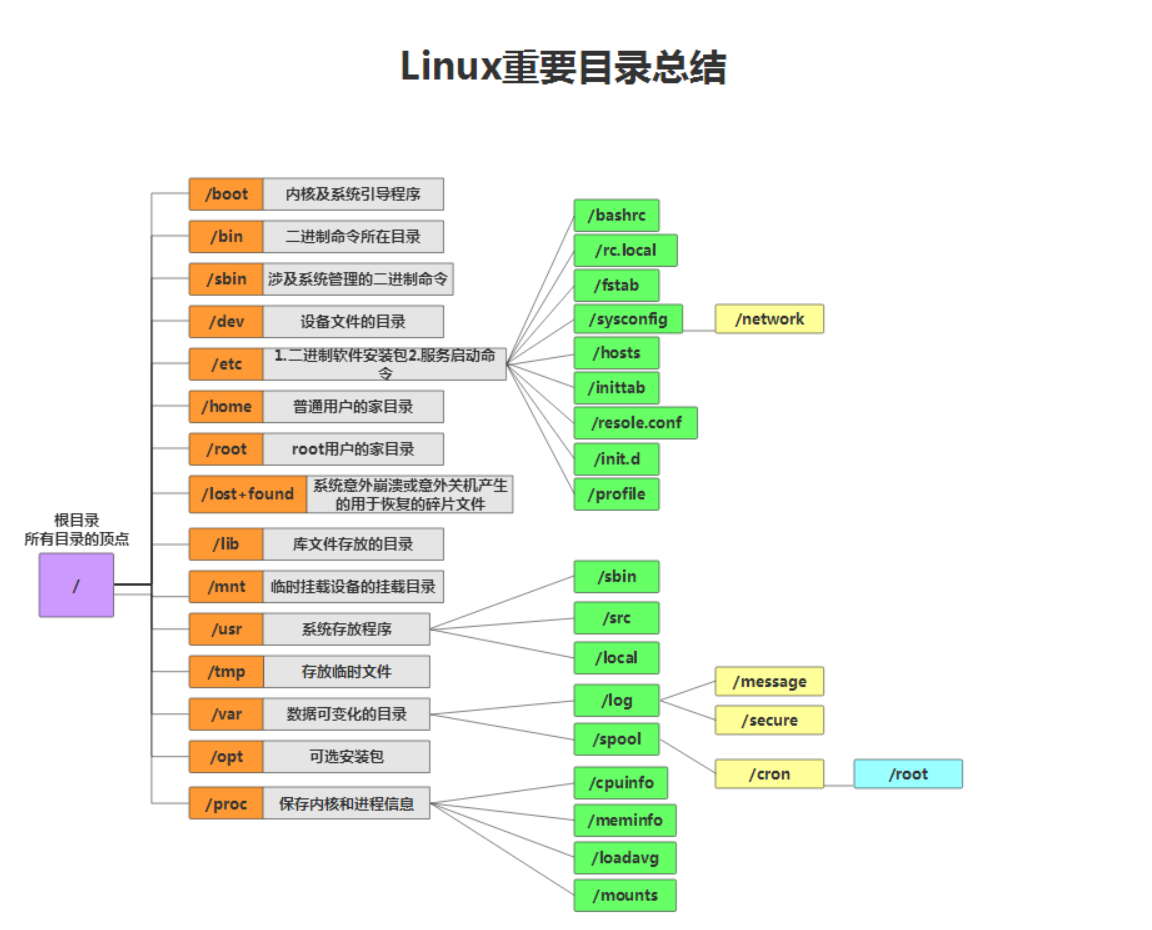
linux重要目录总结图
1) 掌握Linux中的一些重要目录
a) bin目录:用来存放常用的可执行文件
b) sbin目录:用来存放系统的可执行文件
c) 家目录:用来存放用户自己的文件或目录,其中,超级用户root的家目录是/root,而普通用户的家目录被存放在/home目录下,并使用用户名作为最后一级目录(家目录)的名称,如cat用户的家目录为/home/cat
d) dev目录:设备文件目录
e) etc目录:配置文件目录
f) 挂载点(目录):通常可移除式硬件会被挂载在/media或/mnt目录之下
3. 绝对和相对路径(详见linux系统管理P43)
1) 掌握绝对路径的定义:必须以一个正斜线(/)开始。绝对路径包括从文件系统的根节点开始到要查找的对象(目录或文件)所必须遍历的每一个目录的名字,它是文件位置的完整路标,因此在任何情况下都可以使用绝对路径找到所需的文件。
2) 掌握相对路径的定义:不是以正斜线(/)开始,相对路径可以包含从当前目到要查找的对象(目录或文件)所必须遍历的每一个目录的名字。
4. 课后作业(用时25分钟)
1) 开启Linux操作系统,要求以root用户登录GNOME图形界面
2) 右击桌面打开终端,使用“useradd lucy”命令创建lucy用户
3) 使用鼠标点击的方法进入根目录
4) 点击进入root用户的家目录
5) 点击进入lucy用户的家目录
6) 点击进入用来存放常用的可执行文件的目录
7) 点击进入用来存放系统的可执行文件的目录
8) 点击进入设备文件目录
9) 点击进入配置文件目录
第五单元 目录文件的浏览、管理及维护(二)
使用pwd和cd命令来确定和切换目录
pwd命令的功能
cd命令的功能
cd ..
cd ~
cd –
cd
使用ls命令列出目录中的内容
ls命令的功能
ls –a
ls –all
ls –l
使用cp命令复制文件和目录
cp命令的功能
–i选项
–r选项
–p选项
–f选项
使用mv命令移动及修改文件和目录名
mv命令的功能
mv命令的用法举例
使用mkdir命令创建目录
mkdir命令的功能
mkdir命令的用法举例
使用touch命令创建文件
touch命令的功能
touch命令的用法举例
使用rm命令删除文件
rm命令的功能
–i选项
–r选项
–f选项
rm命令的用法举例
使用rmdir或rm –r命令删除目录
rmdir命令的功能
rmdir命令的用法举例
rm –r命令的功能
rm –r命令的用法举例
使用cat命令浏览正文文件的内容
cat命令的功能
cat命令的用法举例
使用head命令浏览文件中的内容
head命令的功能
–n选项
head命令的用法举例
使用tail命令浏览文件中的内容
tail命令的功能
–n选项
tail命令的用法举例
使用more命令浏览文件
more命令的功能
more命令的用法举例
课后作业
【本节内容】
1. 使用pwd和cd命令来确定和切换目录(详见linux系统管理P43-P46)
1) 掌握pwd命令的功能:确定现在所在的工作目录
2) 掌握cd命令的功能:切换当前目录
3) 掌握“cd ..”命令:进入上一级目录
4) 掌握“cd ~”命令:切换到用户的家目录
5) 掌握“cd”命令:同cd ~,也可切换到用户的家目录
6) 掌握“cd –”命令:切换到用户之前的工作目录
7) 掌握“cd 目录名”命令:切换到指定的目录。
a) 例如:切换到/home/dog目录的命令为:cd /home/dog
2. 使用ls命令列出目录中的内容(详见linux系统管理P47-P50)
1) 掌握ls命令的功能:列出当前目录(默认为当前目录)或指定目录中的内容
2) 掌握ls -a命令:列出目录下的所有文件,包括以“.”开头的隐含文件
a) 例如:列出/home/dog目录中的所有文件,包括隐藏文件的命令:ls -a /home/dog
3) 了解ls –all命令:同ls –a
4) 掌握ls –l命令:列出某个目录中每一个文件的详细资料
例如:列出/home/dog目录中所有非隐藏文件的细节的命令:
a) ls –l /home/dog
3. 使用cp命令复制文件和目录(详见linux系统管理P50)
1) 掌握cp命令的功能:将文件(可以是多个)复制成一个指定的目的文件或复制到一个指定的目标目录中。
2) 掌握cp命令的常用选项:
Cp 源文件 目标文件
a) –r(recursive,递归的):递归地复制目录。当复制一个目录时,复制该目录中所有的内容,其中包括子目录的全部内容。
i) 例如:将/home/dog目录中的内容全部复制目录/home/cat中的命令为:
cp –r /home/dog /home/cat
b) -f(force,强制):在目标文件已经存在的时候不询问直接强制复制
4. 使用mv命令移动及修改文件和目录名(详见linux系统管理P54)
1) 掌握mv命令的功能:既可以在不同的目录之间移动文件和目录,也可以重新命名文件和目录。
2) 掌握mv命令的用法举例:
a) 移动文件和目录的例子:
将当前目录中的lists文件移动到其子目录babydog中的命令:
mv lists babydog
b) 重命名文件和目录的例子:
将bigdog目录名改为babydog的命令:
mv bigdog babydog
5. 使用mkdir命令创建目录(详见linux系统管理P55)
1) 掌握mkdir命令的功能:创建一个新目录
2) 掌握mkdir命令的用法举例:
创建目录daddog的命令:mkdir dadgog
6. 使用touch命令创建文件(详见linux系统管理P56)
1) 掌握touch命令的功能:可以创建一个空文件,也可以同时创建多个文件。
2) 掌握touch命令的用法举例:
在当前目录中创建一个名为babydog1的文件的命令:
touch babydog1
7. 使用rm命令删除文件(详见linux系统管理P57)
1) 掌握rm命令的功能:永久地在文件系统中删除文件或目录。
2) 掌握rm命令的常用选项:
a) –r(recursive,递归的):递归地删除目录。当删除一个目录时,删除该目录中所有的内容,其中包括子目录中的全部内容。
b) –f(force,强制):系统并不询问而是强制删除,即直接删除原有的文件。
3) 掌握rm命令的用法举例:
删除当前目录中的babydog1文件的命令:rm babydog1
8. 使用rmdir或rm –r命令删除目录(详见linux系统管理P59)
1) 掌握rmdir命令的功能:删除空目录。
2) 掌握rmdir命令的用法举例:
删除空目录 mumdog/girldog/babydog的命令:
rmdir mumdog/girldog/babydog
3) 掌握rm –r命令的功能:删除包含文件和子目录的目录。
4) 掌握rm –r命令的用法举例:
删除非空目录mumdog的命令:
rm –r mumdog
9. 使用cat命令浏览正文文件的内容(详见linux系统管理P73)
5) 掌握cat命令的功能:将一个或多个文件的内容显示在屏幕上,该命令会不停的以只读的方式显示整个文件的内容。
6) 掌握cat命令的用法举例:
a) 浏览game.txt文件中的全部内容的命令:
cat game.txt
10. 使用head命令浏览文件中的内容(详见linux系统管理P75)
1) 掌握head命令的功能:默认将显示一个文件的前10行。
2) 掌握head命令的常用选项:
-n 改变显示的行数
3) 掌握head命令的用法举例:
a) 查看/etc/passwd文件中前10行的详细信息的命令:
head /etc/passwd
b) 查看/etc/passwd文件中前5行的详细信息的命令:
head –n 5 /etc/passwd
11. 使用tail命令浏览文件中的内容(详见linux系统管理P76)
1) 掌握tail命令的功能:默认显示文件最后10行的内容。
2) 掌握tail命令的常用选项:
-n 显示从文件末尾算起的n行
3) 掌握tail命令的用法举例:
a) 查看/etc/passwd文件中最后10行的详细信息的命令:
tail /etc/passwd
b) 查看/etc/passwd文件中最后5行的详细信息的命令:
tail –n 5 /etc/passwd
12. 使用more命令浏览文件(详见linux系统管理P78)
1) 掌握more命令的功能:使用more命令之后,每次在屏幕上显示一屏(一页)的文件内容,并且在屏幕的尾部将会出现“—More--(n%)”的信息,其中,n%是已经显示文件内容的百分比。
2) 灵活应用more命令
a) 分页浏览learning.txt文件内容的命令:
more learning.txt
13. 课后作业(用时60分钟)
1) 开启Linux操作系统,要求以root用户登录GNOME图形界面,右击桌面打开终端
2) 使用命令切换到root用户的家目录
su -
su - root
3) 确定当前用户所在的工作目录
pwd
4) 创建目录wg
touch wg
5) 使用绝对路径的方法在wg目录下新建文件a.txt
6) 进入wg目录
7) 使用相对路径的方法在当前目录下新建wg01目录和b.txt文件
8) 以长列表格式列出当前目录下的内容
9) 删除空目录wg01
10) 进入上一级工作目录
11) 强制删除非空目录wg
12) 复制/etc/passwd到当前目录,名为file1
13) 不停的以只读的方式查看file1文件的内容
14) 查看file1文件的前3行内容
15) 查看file1文件的后2行内容
16) 以百分比的方式分页查看file1文件的内容
17) 以上下翻页的方法分页查看file1文件的内容
上课笔记:
第六单元 用户、群组和权限
用户及passwd文件
/etc/passwd文件的功能
/etc/passwd文件每个字段的具体含义
ps:
nologin #不可登录
/bin/bash #可登录
daemon:x:2:2:daemon:/sbin:/sbin/nologin
nologin #不可登录
oldboy :x:501:501::/home/oldboy:/bin/bash
/bin/bash #可登录
nulige:x:500:500::/home/nulige:/bin/bash
用户名+密码+用户UID:GID 用户家目录 可登录
nulige: :500:500::/home/nulige:/bin/bash
:: 表示没有密码,可以直接登录系统
特点:
500以前的是系统用户
普通用户的UID和GID 是从500开始
nulige: :0:500::/home/nulige:/bin/bash
0 uid 就是root用户
shadow文件
/etc/shadow文件的功能
/etc/shadow文件每个字段的具体含义
ps:
shadow 作用是:存放密码
[root@study ~]# cat /etc/shadow
root:$6$HJdW8nJO$ILP4OTkWE/Q6sGFRCI4CFQnpMhsNAWGy0/qjnYH99vYjJjSihqqDKLmnzcsCFZwTD5jyZ7pobu45.n3lNx3pL/:17115:0:99999:7:::
bin:*:15980:0:99999:7:::
daemon:*:15980:0:99999:7:::
adm:*:15980:0:99999:7:::
lp:*:15980:0:99999:7:::
群组及group文件
/etc/group文件的功能
/etc/group文件的功能
ps:
[root@study ~]# less /etc/group
root:x:0:
root组:组ID号
nulige:x:500:
oldboy:x:501:
lenovo:x:502:
用户名:x密码占位符:组ID
组密码文件
[root@study ~]# cat /etc/gshadow
root:::
bin:::bin,daemon
daemon:::bin,daemon
sys:::bin,adm
adm:::adm,daemon
tty:::
disk:::
lp:::daemon
怎样在Linux系统中添加一个新的用户账户
useradd命令的功能
useradd命令的常用选项
useradd命令的用法举例
#创建用户
[root@study ~]# useradd huzhihua
#用户家目录配置文件
[root@study ~]# ls /home/huzhihua/ -a
. .. .bash_logout .bash_profile .bashrc
[root@study ~]# ls /etc/passwd
/etc/passwd
[root@study ~]# ls /etc/shadow
/etc/shadow
[root@study ~]# ls /etc/group
/etc/group
[root@study ~]# ls /etc/gshadow
/etc/gshadow
[root@study ~]# ls /var/spool/mail/nulige
/var/spool/mail/nulige
[root@study ~]# ls /home/
huzhihua lenovo nulige oldboy
#查看用户的详细信息
[root@study ~]# id nulige
uid=500(nulige) gid=500(nulige) 组=500(nulige)
(nulige) 组用户
uid=500(nulige) gid=500(nulige) 组=500(nulige),组501(test)
(nulige) 组用户 一个人可以同时在多个组中
#删除用户
userdel -r nulige
tail -1 /etc/passwd
id nulige
#修改用户
useradd alex
id alex
ls /home/alex
ls /home
tail -1 /etc/passwd
[root@study ~]# su - lenovo
[lenovo@study ~]$ su -
密码:
[root@study ~]# su - nulige
-bash-4.1$
-bash-4.1$
-bash-4.1$
-bash-4.1$ su -
密码:
[root@study ~]# cp -r /home/lenovo/.[!.]* /home/nulige
[root@study ~]# su - nulige
[nulige@study ~]$
[nulige@study ~]$
[nulige@study ~]$
ps:
[root@study ~]# tail -4 /etc/passwd
nulige:x:500:500::/home/nulige:/bin/bash
oldboy:x:501:501::/home/oldboy:/bin/bash
lenovo:x:502:502::/home/lenovo:/bin/bash
huzhihua:x:503:503::/home/huzhihua:/bin/bash
[root@study ~]# id lenovo
uid=502(lenovo) gid=502(lenovo) 组=502(lenovo)
[root@study ~]# id huzhihua
uid=503(huzhihua) gid=503(huzhihua) 组=503(huzhihua),502(lenovo)
[root@study ~]# id nulige
uid=500(nulige) gid=500(nulige) 组=500(nulige)
[root@study ~]# usermod -aG huzhihua nulige
[root@study ~]# id nulige
uid=500(nulige) gid=500(nulige) 组=500(nulige),503(huzhihua)
[root@study ~]# usermod -aG lenovo nulige
[root@study ~]# id nulige
uid=500(nulige) gid=500(nulige) 组=500(nulige),502(lenovo),503(huzhihua)
上课笔记:
第七单元 用户、群组及权限的深入讨论
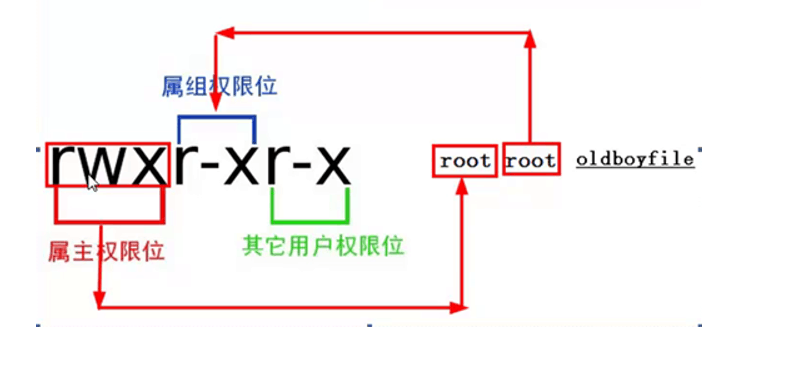

准备两个用户tom,jack
实验一:
su - tom
cd /tmp
新建文件tom.txt
查看tom.txt的权限信息
修改其他人对tom.txt的权限,然后su - jack 逐一验证效果:
答案:
[root@study ~]# useradd tom
[root@study ~]# passwd tom
更改用户 tom 的密码 。
新的 密码:
无效的密码: 它基于字典单词
重新输入新的 密码:
passwd: 所有的身份验证令牌已经成功更新。
[root@study ~]# useradd jack
[root@study ~]# passwd jack
更改用户 jack 的密码 。
新的 密码:
无效的密码: 它基于字典单词
重新输入新的 密码:
passwd: 所有的身份验证令牌已经成功更新。
su - tom
cd /tmp
touch tom.txt
[tom@study tmp]$ chmod o=- tom.txt
[tom@study tmp]$ ll tom.txt
-rw-rw---- 1 tom tom 0 11月 10 15:20 tom.txt
[tom@study tmp]$ su -
密码:
[root@study ~]# usermod -aG tom jack
[root@study ~]# id jack
uid=506(jack) gid=507(jack) 组=507(jack),506(tom)
[root@study ~]# su - jack
[jack@study ~]$ cd /tmp
[jack@study tmp]$ ll
总用量 8
-rwxr--r-- 1 root root 0 11月 10 14:29 a.txt
-rw-rw-r-- 1 nulige nulige 0 11月 10 14:32 lhf.txt
drwx------ 2 root root 4096 11月 10 09:18 ssh-HYhuU26587
drwxr-xr-x 2 root root 4096 11月 10 14:24 test
-rw-r--r-- 1 root root 0 11月 10 09:44 test01.txt
-rw-r--r-- 1 root root 0 11月 10 09:46 test02.txt
-rw-rw---- 1 tom tom 0 11月 10 15:20 tom.txt
[jack@study tmp]$ echo 11111111111111 >tom.txt
-bash: tom.txt: 权限不够
实验二:
把jack添加到tom组里
su - tom
cd /tmp
修改属组对tom.txt的权限,然后su - jack 逐一验证效果
[tom@study tmp]$ su -
密码:
[root@study ~]# usermod -aG tom jack
[root@study ~]# id tom
uid=505(tom) gid=506(tom) 组=506(tom)
[root@study ~]# id jack
uid=506(jack) gid=507(jack) 组=507(jack),506(tom)
[root@study ~]# su - tom
[tom@study ~]$ cd /tmp/
[tom@study tmp]$ echo 222222222222222 >>/tmp/tom.txt
[tom@study tmp]$ cat tom.txt
11111111111111
222222222222222
[tom@study tmp]$ chmod g=- tom.txt
[tom@study tmp]$ ll tom.txt
-rw------- 1 tom tom 31 11月 10 15:33 tom.txt
[root@study ~]# su - jack
[jack@study ~]$ cd /tmp/
[jack@study tmp]$ ll tom.txt
-rw------- 1 tom tom 31 11月 10 15:33 tom.txt
[jack@study tmp]$ echo 3333333333 >>tom.txt
-bash: tom.txt: 权限不够
实验三:
su - tom
cd /tmp
修改其他人对tom.txt的权限信息,然后su - root 逐一验证root 用户到底受不受权限限制。
[root@study ~]# su - tom
[tom@study ~]$ cd /tmp
[tom@study tmp]$ ll tom.txt
-rw------- 1 tom tom 31 11月 10 15:33 tom.txt
[tom@study tmp]$ chmod o+r tom.txt
[tom@study tmp]$ ll tom.txt
-rw----r-- 1 tom tom 31 11月 10 15:33 tom.txt
[root@study tmp]# echo 4444444 >>tom.txt
[root@study tmp]# cat tom.txt
11111111111111
222222222222222
4444444


 浙公网安备 33010602011771号
浙公网安备 33010602011771号